Excelでリンク解除できない場合の解決方法
Excelワークブックを開いた際、
このブックには、安全ではない可能性のある外部ソースへのリンクが1つ以上含まれています。と表示される場合があります。このリンクを解除したい場合、以下のような手順を行います。
リンクを信頼できる場合、リンクを更新して最新データを取り込みます。信頼できない場合は、データをそのまま手元で処理してかまいません。
- 更新する

- リンクの編集
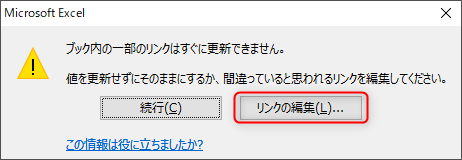
- リンクの解除
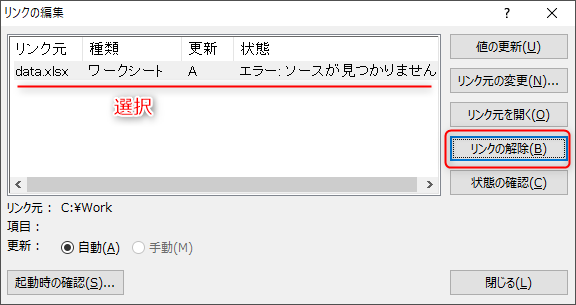
- リンクの解除

しかし、上記を行ってもリンクが消えない場合があります。
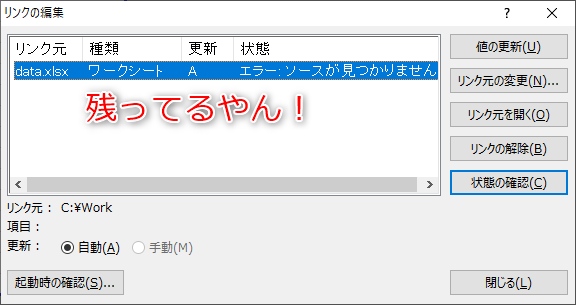
解決方法
解決できるパターンには以下の2つがあります。
Case1. 名前の参照がある場合
- Ctrl + F3で名前の管理を表示
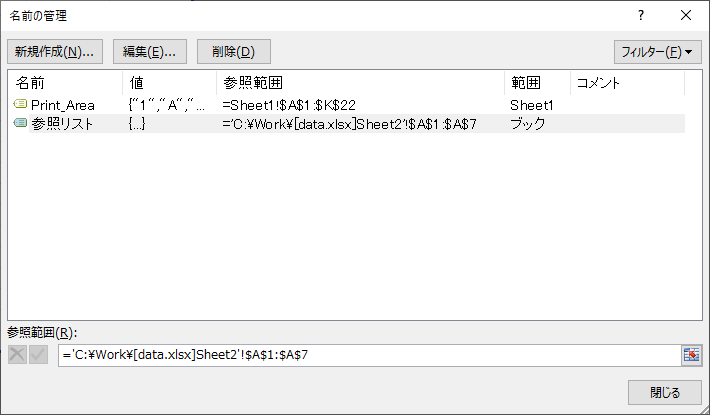
- 参照範囲に外部ブックがあれば削除ボタン
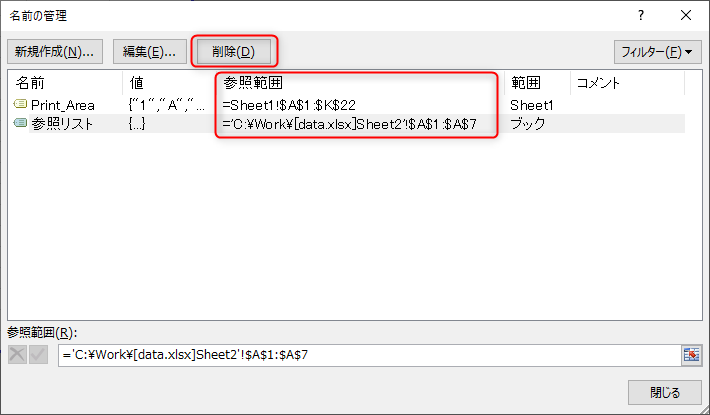
- OKボタン
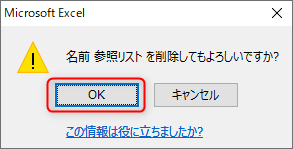
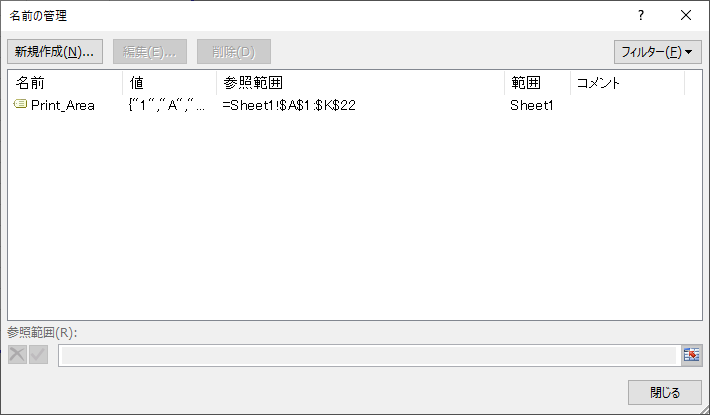
Case2. 条件付き書式に参照がある場合
- 条件付き書式>ルールの管理
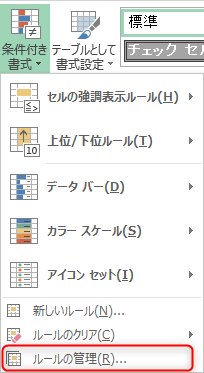
- 書式ルールの表示をこのワークシート(複数シートある場合は各シート)
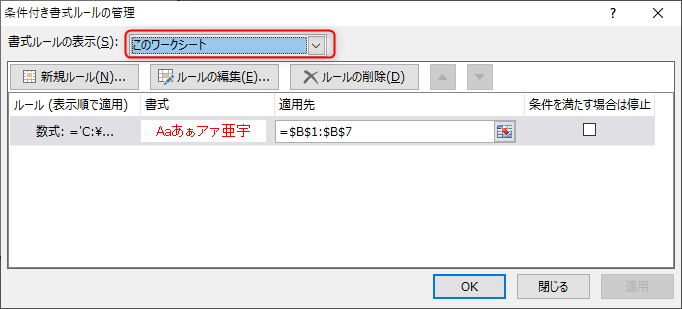
- ルールに外部ブック参照を使用しているもの全てルールの削除ボタンで削除する
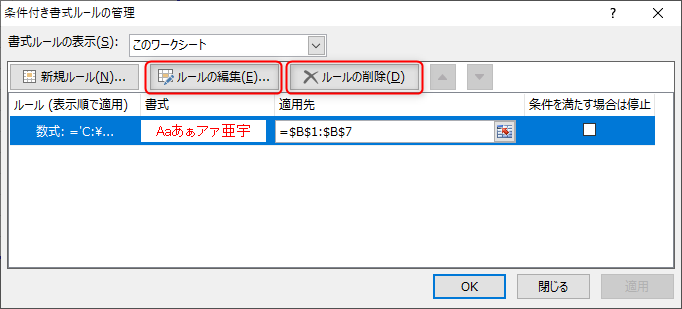 ルールの編集ボタンで詳細を確認することもできます
ルールの編集ボタンで詳細を確認することもできます
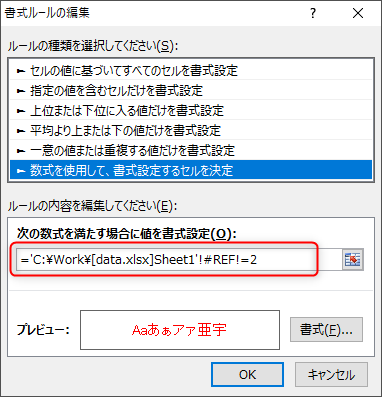
- OKボタン
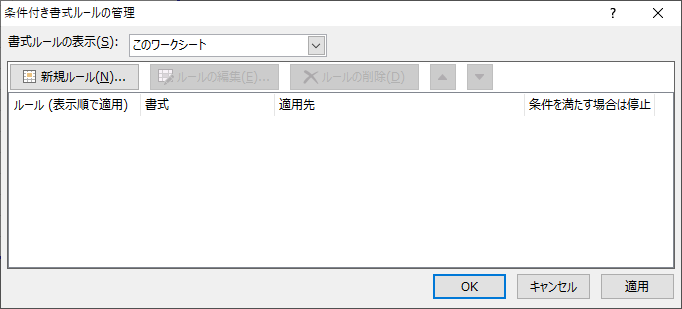
このファイルができる理由
通常、外部ブックの値を条件付き書式に設定することはできません。しかし、この状態ができてしまう操作として、下記のような場合があります。
- ExcelブックAに複数のシートがある
- シート1の値を参照した条件付き書式がシート2にある
- 2の条件付き書式を設定したセルをExcelブックBにコピーする
この状態でExcelブックBをExcelブックAを参照できなくなると発生します。



上記いずれにも該当しませんが出ます.excelは欠陥商品です.
mm様
そうなのですね。
確かに記事以外の原因もあると思います。
また、Officeのバージョンによっても違いがあるかもしれません。
データの入力規則に外部リストが隠れておるケースもありますね。
ノンノ様
そうなんですね。色々とあって1つでは解決できないのかもしれません。
入力規制の値にリンクが残っているのでは無いでしょうか。
データタブ→データの入力規制→データの入力規制
を選択してすべての入力規制をクリアすると治る可能性があります。
私はそれで直りました。
とおりすがり様
上記で、いただいているコメントと同じ方法ですかね?
情報ありがとうございます!